storyboard quick特别版软件介绍
storyboard quick特别版是一款专业度较高的3D动画制作软件。storyboard quick特别版开箱即可用,利用包括图库,角色,道具和位置在内的艺术品库,可以轻松快捷地创建镜头。
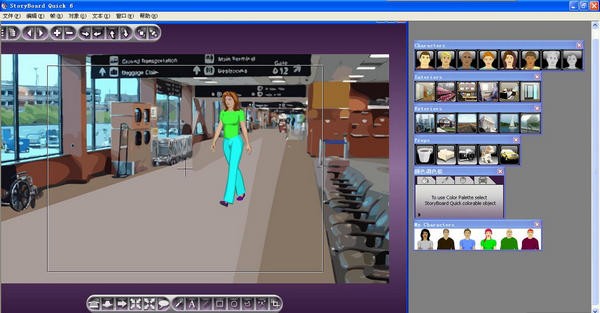
storyboard quick特别版功能介绍
1.便易用:
StoryBoard Quick 的使用方便快捷,即使你不会画画也妨!storyboarding已经成为剧本和屏幕之间重要的规划步骤,提供了只有规划软件才能提供的强大规划功能。StoryBoard Quick可以将任何规格的作品展现在自己的项目中。凭借直观,简单易用的的界面,自动装载的大量的道具,可以自定义角色和场景,StoryBoard Quick成为故事板软件之首。
2.呈现你的故事板:
不但可以创作和传输专业的故事板图层,StoryBoard Quick的简洁的界面,绘图控制工具,标题保存和图片压缩技术使故事板的功能更加强大,让你可以随时展示你的作品。
3.建立工作组:
通过网络打印技术,你可以和远程同事、客户共享你的故事板。该软件能够快速的编辑镜头,复制和插入帧,输入文本,添加标题,页脚,帧数甚至能够只打印标题来生成镜头目录。该稳定,高效的故事板软件可以帮你在进入产品创作阶段之前节省大量的时间和成本。
4.体验创作的自由:
使用feature-packed StoryBoard Quick可以自由创作和传输专业的故事板设计图,而且该软件使用的是分层的帧,可以插入图片(甚至是数码照片)来做背景。因为可以加载自己绘制的图片,创作空间关系和定义镜头成为你要做的工作。Storyboard Quick在完成场景前为你节省了大量的时间和成本。无论你是个专家或是初学者,StoryBoard Quick作为你视觉表达的媒介,可以疏通你的灵感并将其转化成现实,最终将你的灵感呈现在屏幕上。
storyboard quick使用教程
1、启动软件
安装软件后,将在您在安装过程中选择的位置中显示一个文件夹。如果选择生成快捷方式图标,则将其放置在桌面上。您也可以按以下方式访问该程序:在Macintosh上:打开文件夹,然后双击应用程序图标。
在Windows上:转到开始菜单>程序
2、欢迎屏幕
启动StoryBoard Quick 6后,将出现欢迎屏幕。在此窗口中,您可以选择是要启动新项目,打开现有项目还是打开文档。您可以通过单击“欢迎屏幕”右上角的“关闭框”来绕过此屏幕。您也可以通过以下方式关闭“欢迎屏幕”:进入“文件”菜单>“首选项...”,然后取消选中“显示欢迎屏幕”旁边的框。
3、工作区
包含许多窗口/工作区,调板和工具栏,可帮助您创建,组织,监视和修改工作。布置工作区时,可以显示和/或隐藏这些元素。
软件的界面元素包括:
(1)菜单栏,位于屏幕顶部,带有下拉菜单
(2)工具栏(“主工具栏”和“绘图工具栏”)显示每个表单功能的工具图标
(3)浮动调色板
图书馆调色板:角色,位置,道具,我的角色
调色板:填充颜色,笔颜色,字符和道具颜色
(4)框架窗
(5)字幕窗口
(6)概述窗口
(7)布局/预览窗口
- 精选留言 来自山西晋中电信用户 发表于: 2023-3-16
- 用起来更放心啦
- 精选留言 来自广东广州电信用户 发表于: 2023-5-8
- 很好用,比之前版本好多了。必须赞一个!!!
- 精选留言 来自甘肃金昌电信用户 发表于: 2023-6-20
- 我心目中的战神软件
- 精选留言 来自浙江宁波电信用户 发表于: 2023-1-3
- 很好的方法,方便使用
- 精选留言 来自河南洛阳移动用户 发表于: 2023-1-19
- 我要你有,两全其美。甚好甚好!





































 浙公网安备 33038202002266号
浙公网安备 33038202002266号